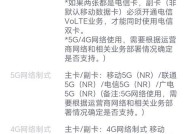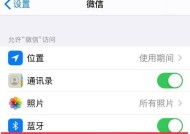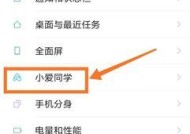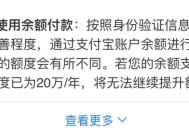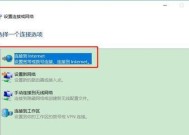手机共享网络密码如何查找?需要哪些步骤?
- 综合百科
- 2025-08-26
- 4
- 更新:2025-08-14 16:36:27
在这个网络无处不在的时代,智能手机已经成为我们生活中不可或缺的工具。通过手机共享网络密码,我们可以为他人提供上网的便利,或是连接到已知网络的便捷途径。但有时,我们可能需要查找已经连接过的Wi-Fi密码,以便分享给他人或重新配置设备。本文将指导您如何在不同操作系统中查找手机上的共享网络密码,并提供一些实用技巧。
如何查找手机上的Wi-Fi密码
Android设备查找Wi-Fi密码
对于Android用户来说,查找已连接过的Wi-Fi网络密码可以通过以下步骤进行:
1.打开“设置”应用:在手机屏幕上找到并打开“设置”应用。
2.点击“网络和互联网”:在设置菜单中找到“网络和互联网”或者“Wi-Fi”选项,点击进入。
3.管理已保存的网络:在Wi-Fi菜单下,通常会有“Wi-Fi偏好设置”或者“高级设置”,在这里可以找到“管理已保存的网络”或类似选项。
4.选择网络并查看密码:点击需要查看密码的网络,可能会需要验证手机的解锁图案或密码。之后,网络详情页面中通常会显示一个显示密码的选项,点击即可查看。
注意:某些Android版本或制造商可能对这些步骤有所调整,如果上述步骤与您的设备不符,可以尝试查找设备设置中的“网络安全”部分。
iOS设备查找Wi-Fi密码
iPhone和iPad用户查找Wi-Fi密码的步骤相对简单:
1.打开“设置”应用:从主屏幕找到并点击“设置”图标。
2.进入“Wi-Fi”设置:在设置菜单中向下滚动找到“Wi-Fi”,点击进入。
3.点击已连接的网络:在Wi-Fi页面中,选择已经连接的网络旁边的小箭头进入网络详情。
4.显示密码:在详情页面中,向下滚动到底部,输入您的设备密码或使用TouchID/FaceID验证,然后找到“显示密码”选项并点击,即可查看Wi-Fi密码。
注意事项
隐私保护:请确保在安全的环境下查看和分享密码,避免敏感信息泄露。
设备兼容性:上述步骤适用于主流的Android和iOS设备,但不同的手机制造商可能会有特定的用户界面定制。
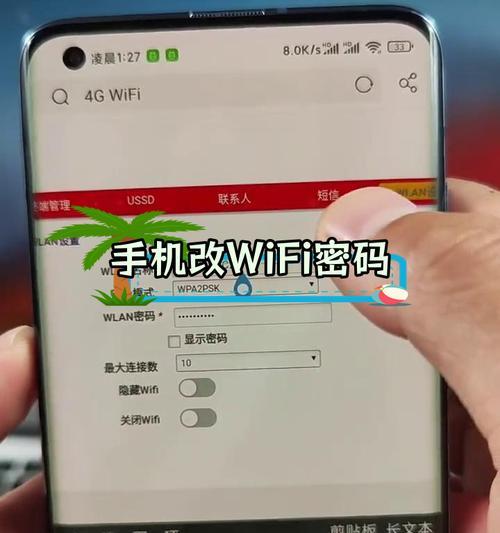
手机共享网络密码的步骤
Android设备共享Wi-Fi密码
1.打开“设置”应用:首先打开手机的“设置”应用。
2.进入“Wi-Fi”设置:选择“Wi-Fi”或“网络和互联网”中的Wi-Fi选项。
3.点击已连接的网络:找到并点击您想要共享的Wi-Fi网络。
4.选择“分享密码”:在该网络的详情页中,可能会有一个“分享密码”的选项,点击后系统会提供一个二维码或是一串可以分享的密码信息。
5.通过短信或蓝牙发送:您可以将二维码发送给他人,或使用蓝牙将密码信息直接发送到对方设备。
iOS设备共享Wi-Fi密码
1.打开“设置”应用:首先打开iPhone的“设置”应用。
2.进入“Wi-Fi”设置:选择“Wi-Fi”选项。
3.点击“个人热点”:在Wi-Fi页面底部,点击“个人热点”。
4.允许他人加入:将“个人热点”开关打开,此时您的手机会生成一个可以被其他设备识别的热点网络,其他人可以通过Wi-Fi网络列表中找到您的设备并连接。

常见问题解答
问:为什么我无法查看已连接Wi-Fi的密码?
答:某些情况下,出于安全考虑,系统可能不允许直接查看密码。确保您的设备系统是最新版本,有时候这可以解决查看密码的问题。如果是制造商定制的系统,可能还需要遵循特定步骤。
问:如果我忘记了密码,可以找回吗?
答:如果您的Wi-Fi密码遗失且无法从手机上找回,您需要重置路由器,然后根据路由器的默认设置重新配置Wi-Fi网络。
问:在什么情况下需要共享Wi-Fi密码?
答:共享Wi-Fi密码通常在您需要为朋友或访客提供互联网访问时使用,或是当您在新设备上连接已知网络时需要。
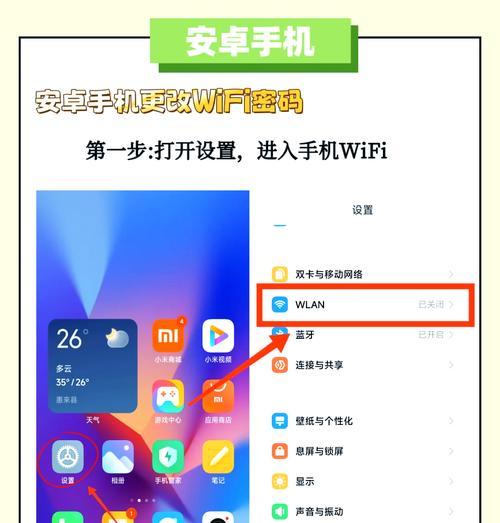
实用技巧
使用密码管理器:为了方便管理,可以考虑使用支持存储WiFi密码的密码管理器应用。
创建WiFi热点:如果您经常需要与他人共享网络,可以考虑使用手机的个人热点功能。
定期更改密码:为了保证网络安全,建议定期更改您的WiFi密码。
通过以上步骤,您可以轻松地在手机上查找和共享Wi-Fi密码。无论是Android用户还是iOS用户,了解这些操作都是十分有用的,它将帮助您在需要时便捷地连接网络或提供网络给他人。请确保在分享密码时保持警觉,保护您的网络安全是至关重要的。